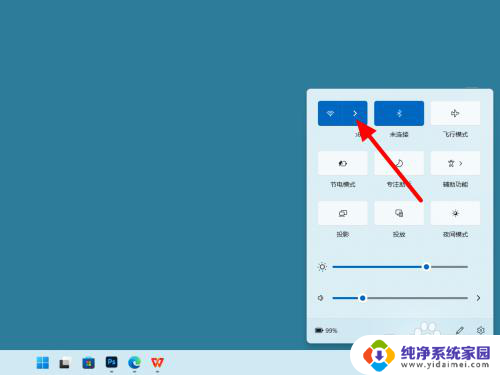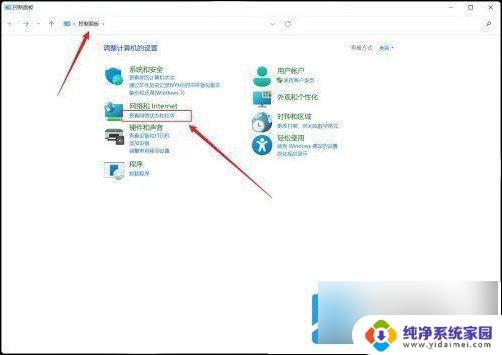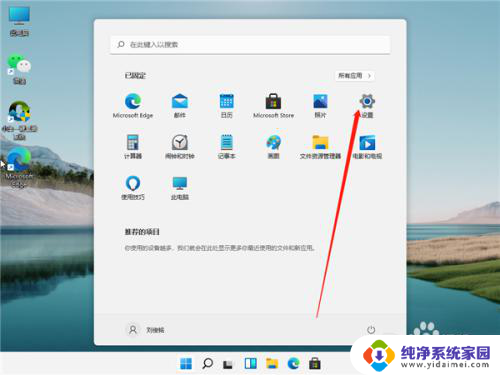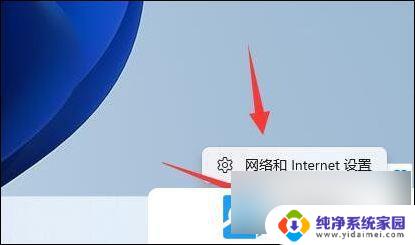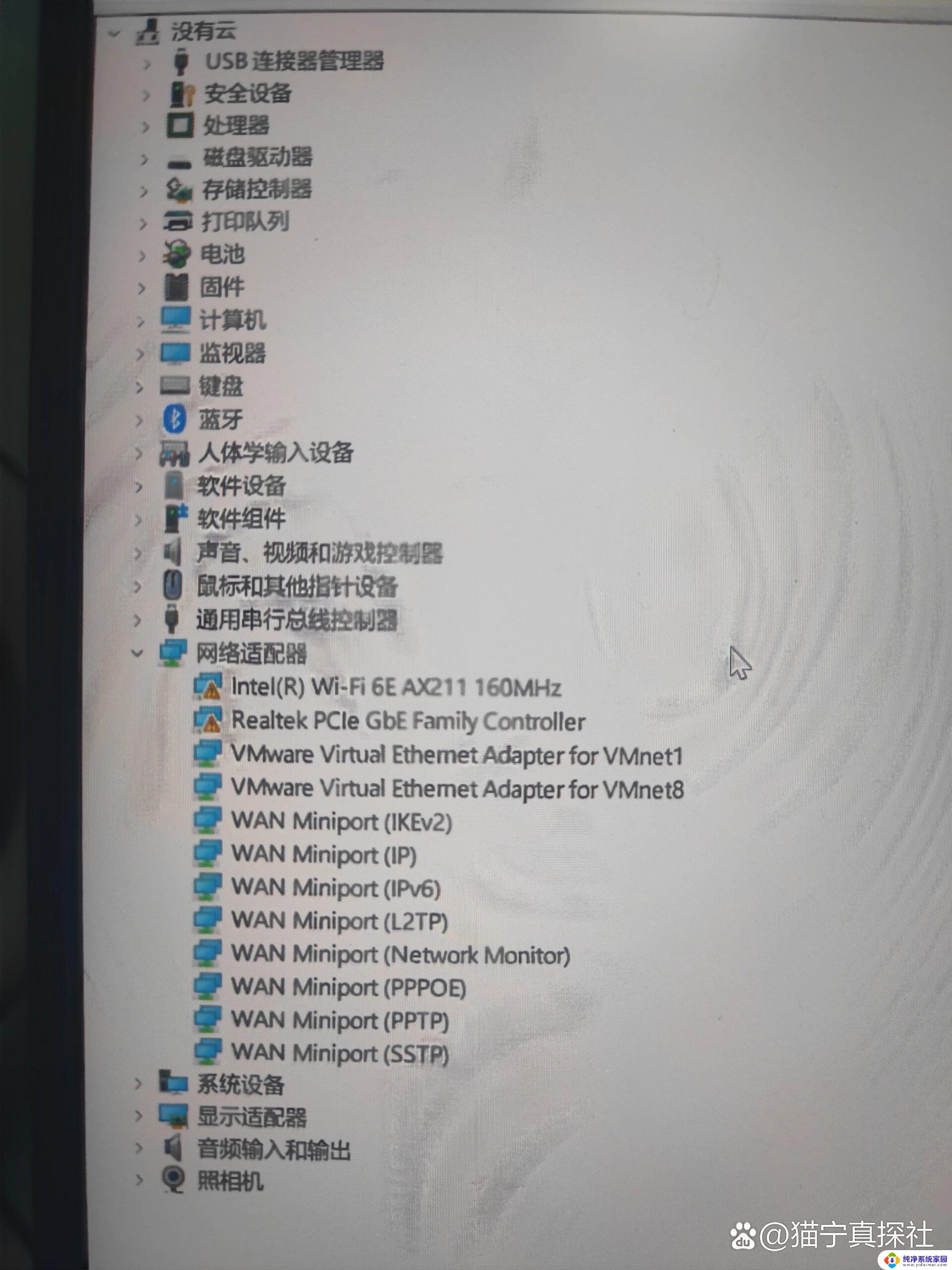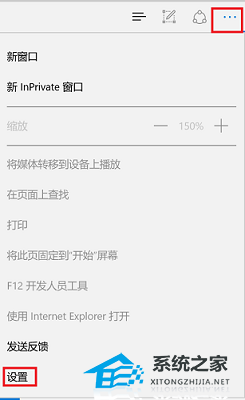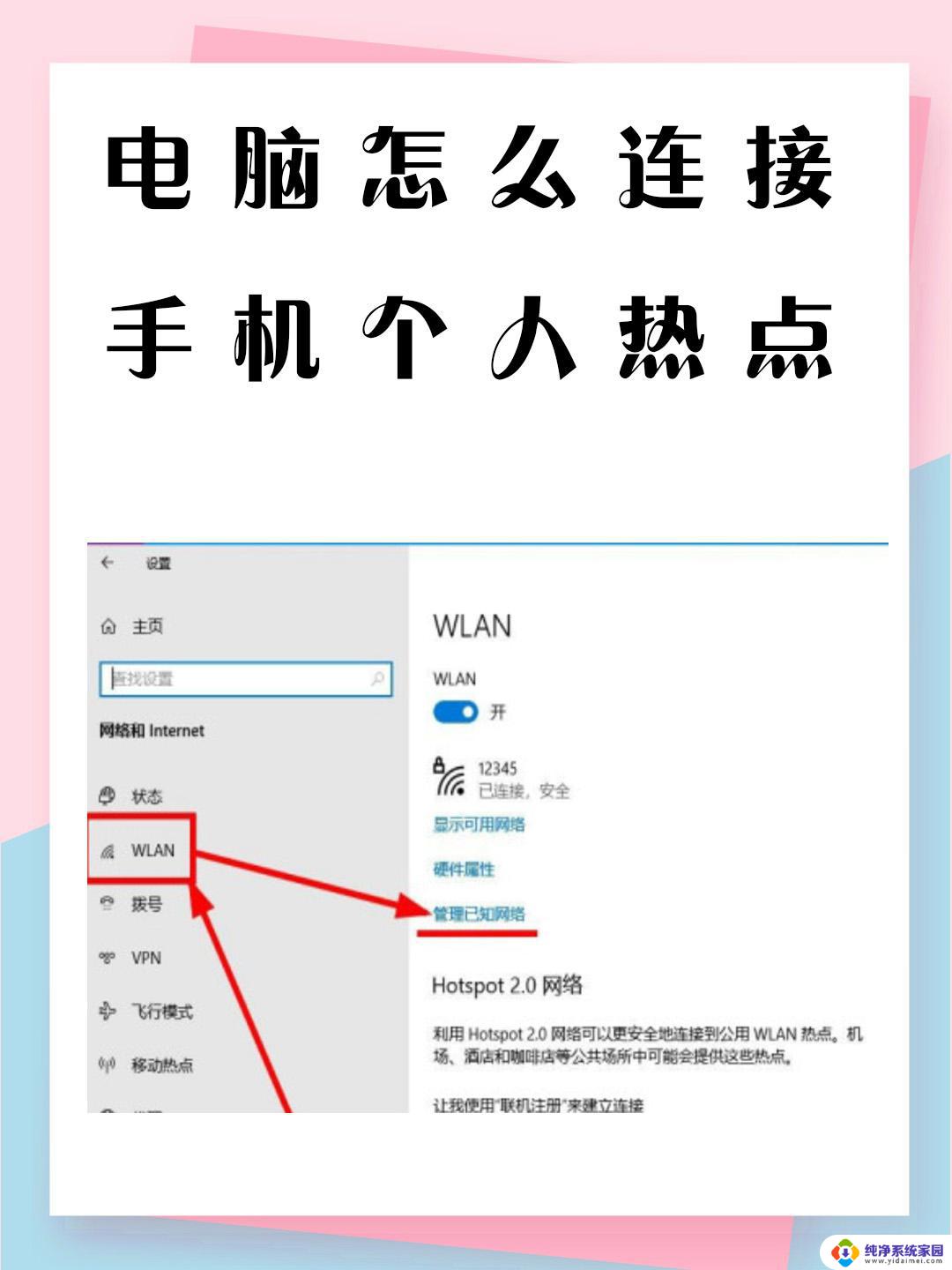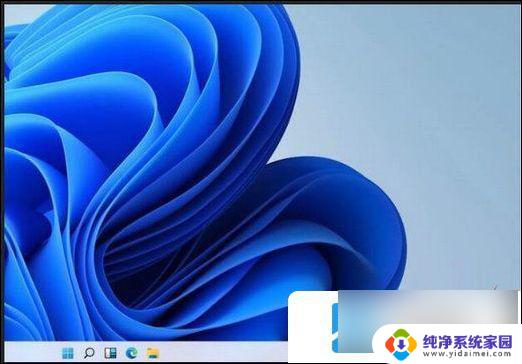win11网络 无法点击 Win11网络连接故障解决方法
更新时间:2024-11-20 08:56:47作者:jiang
Win11网络连接故障是一种常见的问题,有时候我们可能会遇到无法点击Win11网络连接的情况,这种问题可能导致无法正常上网,给我们的生活带来不便。不过不用担心只要按照正确的方法来解决,往往可以很快解决这个问题。接下来我们就来看看Win11网络连接故障的解决方法。
Win11网络连接用不了的解决方法
方法一:通过“网络疑难解答”检查网络自动修复网络
1. win11网络连接用不了,首先要在系统设置首页。搜索框中输入“网络疑难解答”。
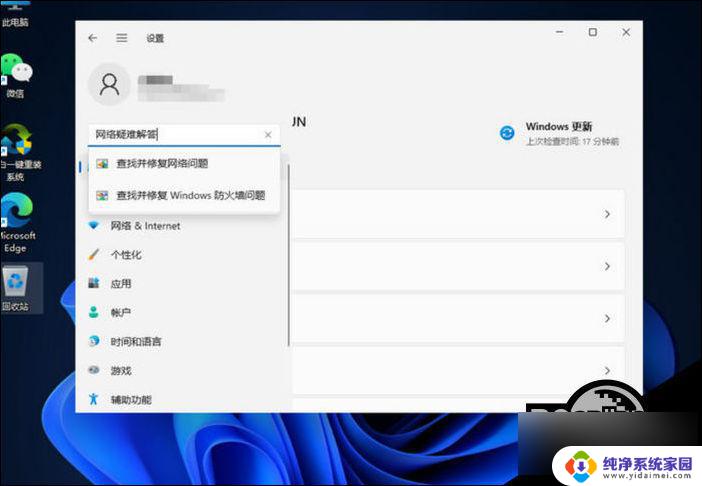
2. 检查完成后点击网络连接进行自动修复就可以了。
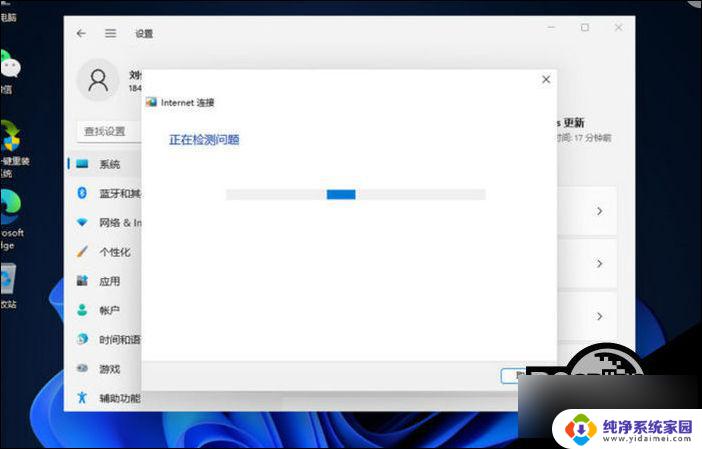
方法二:关闭“使用安装程序脚本”修复网络
1. 按下键盘上的“win+i”组合键打开设置,找到“网络和internet”。
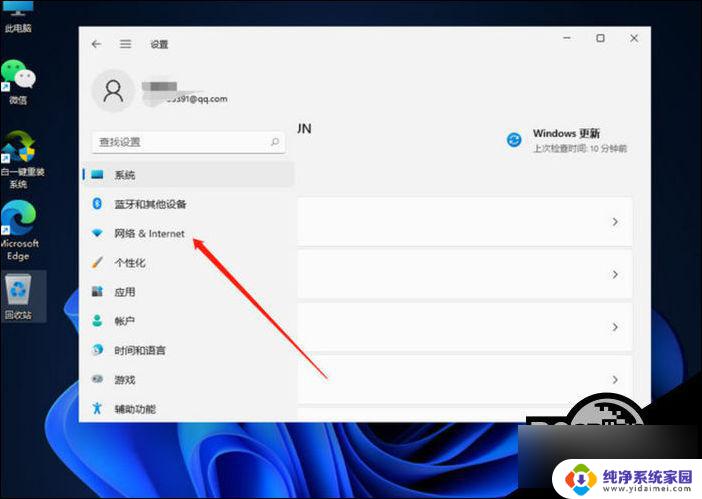
2. 进入页面在左边栏选择“代理”,将右边的“使用安装程序脚本”关闭即可。
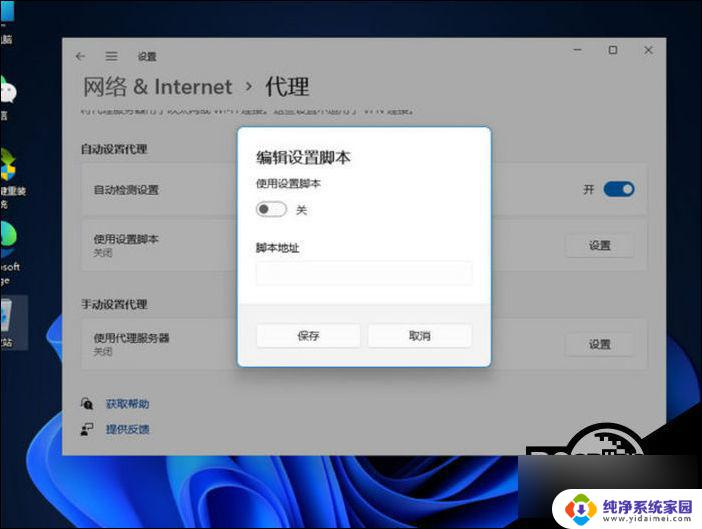
以上就是win11网络 无法点击的全部内容,还有不懂得用户就可以根据小编的方法来操作吧,希望能够帮助到大家。